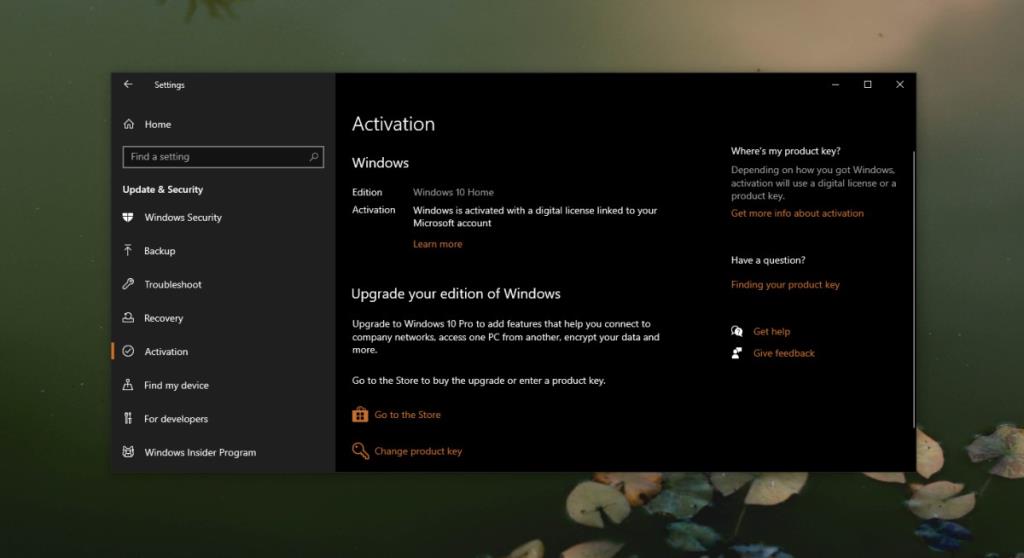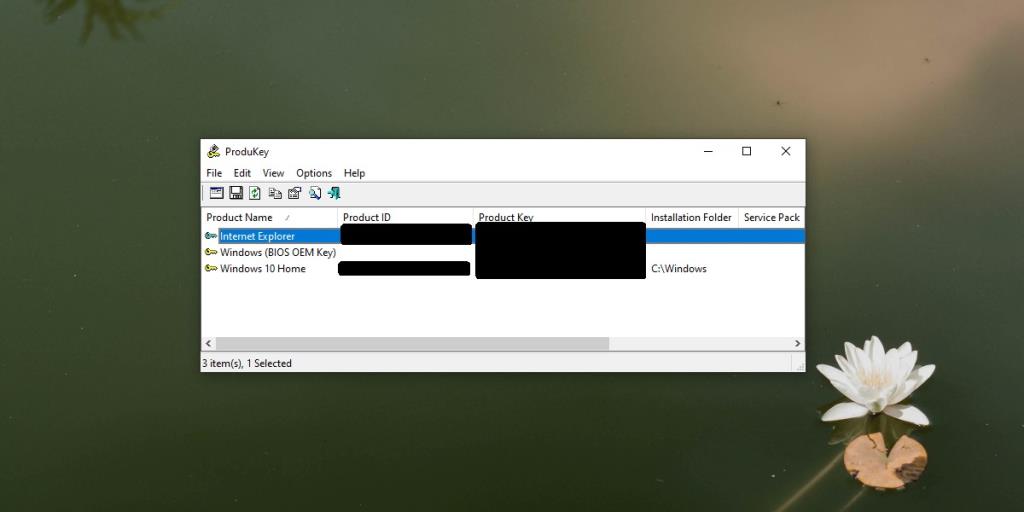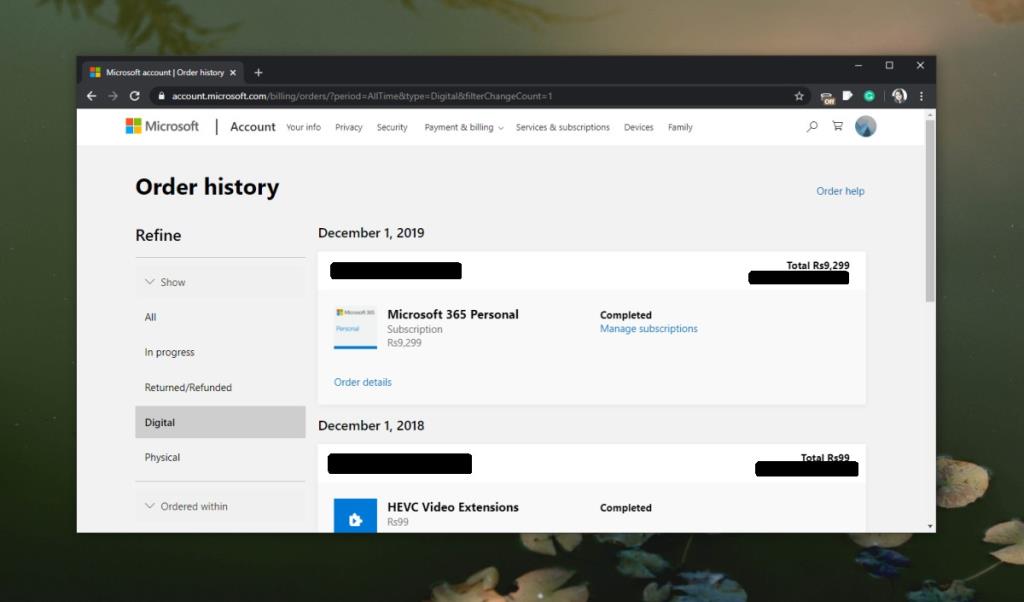Bạn có thể mua giấy phép Windows 10 từ Microsoft hoặc bạn có thể nhận Windows 10 khi mua máy tính xách tay hoặc máy tính để bàn mới. Trong cả hai trường hợp, giấy phép có dạng một khóa. Khóa này về cơ bản là một mã gồm 25 chữ và số mà bạn cần để xác thực hệ điều hành của mình và bạn không muốn mất nó. Trên thực tế, khi lần đầu tiên có hệ thống Windows 10 mới, bạn nên ưu tiên sao lưu khóa sản phẩm Windows 10 .

Khôi phục khóa Windows sau khi định dạng
Người dùng Windows 10, tại một thời điểm nào đó, cần phải thực hiện cài đặt mới. Rất có thể họ sẽ định dạng ổ đĩa mà Windows 10 đã được cài đặt trước đó trước khi họ cài đặt lại. Làm như vậy, tất cả các dấu vết của hệ điều hành cũ sẽ bị xóa. Trong quá trình cài đặt, người dùng sẽ được nhắc nhập khóa cấp phép. Nếu bạn không có trong tay, đây là những gì cần làm.
1. Khôi phục từ bo mạch chủ
Nếu Windows 10 của bạn được cài đặt sẵn trên hệ thống bạn đã mua, khóa sản phẩm có thể được Hệ điều hành đọc trực tiếp từ bo mạch chủ.
- Cài đặt Windows 10 như bạn thường làm.
- Trên màn hình cấp phép / khóa, hãy nhấp vào Bỏ qua và kết thúc quá trình cài đặt.
- Khi quá trình cài đặt hoàn tất và bạn đang ở trên màn hình của mình, hãy mở ứng dụng Cài đặt .
- Chuyển đến nhóm cài đặt Cập nhật & Bảo mật .
- Chọn tab Kích hoạt và nó sẽ hiển thị cho bạn biết rằng Windows 10 đã được kích hoạt.
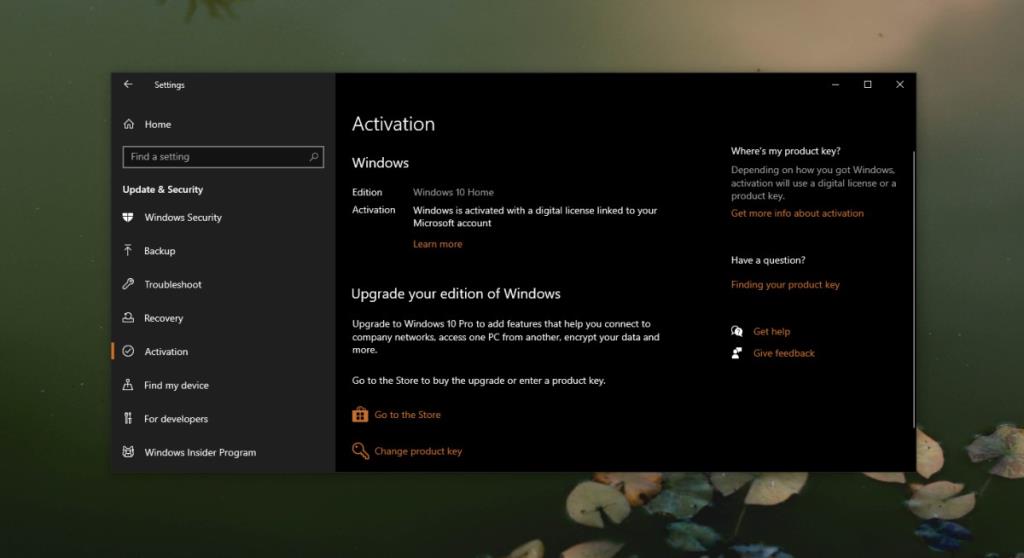
2. Khôi phục từ tài khoản Microsoft
Phương pháp này đòi hỏi bạn phải có tầm nhìn xa, tức là bản cài đặt Windows 10 cũ của bạn có tài khoản Microsoft được liên kết với nó và bạn đã liên kết giấy phép với tài khoản đó.
- Cài đặt Windows 10 bình thường và bỏ qua bước khóa cấp phép .
- Khi bạn đang ở bước tạo tài khoản, hãy sử dụng cùng một tài khoản Microsoft mà bạn đã sử dụng trên bản cài đặt cũ.
- Hoàn tất cài đặt và giấy phép sẽ được kích hoạt khi bạn khởi động vào máy tính để bàn.
3. Sử dụng công cụ khôi phục
Phương pháp này hoạt động đối với các khóa OEM, tức là các hệ thống đi kèm với Windows 10 được cài đặt từ cửa hàng.
- Cài đặt Windows 10 bình thường và bỏ qua bước khóa cấp phép .
- Khi bạn đã ở trên màn hình của mình, hãy tải xuống Produkey từ Nirsoft .
- Chạy ứng dụng và nó sẽ đọc khóa từ bo mạch chủ. Có thể khóa được lưu vào phân vùng khôi phục (trong trường hợp bạn mua Windows 10 riêng) và nếu vậy, ProduKey có thể đọc được từ đó. Sao chép chìa khóa.
- Mở ứng dụng Cài đặt và đi tới Cập nhật & Bảo mật> Kích hoạt .
- Nhập khóa và Windows 10 sẽ được kích hoạt.
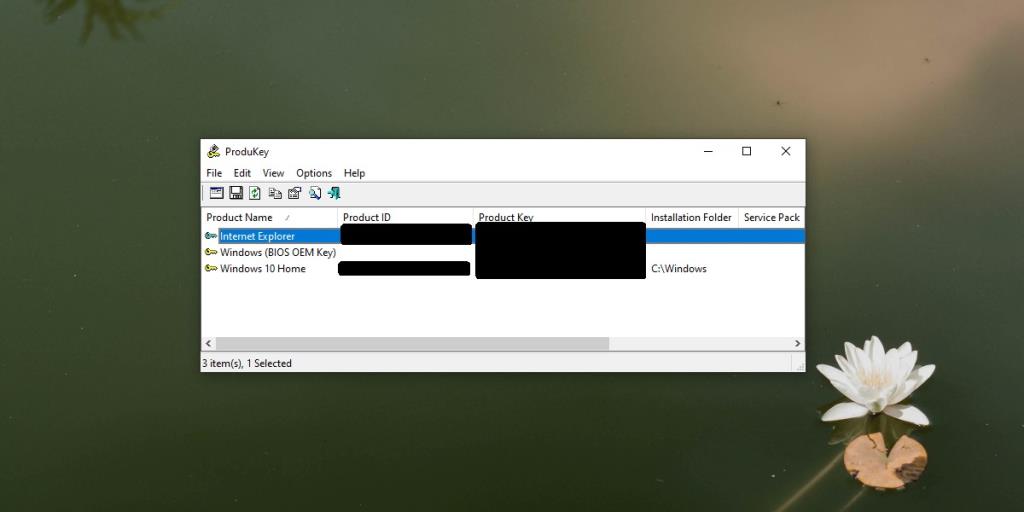
4. Kiểm tra các giao dịch mua tài khoản Microsoft của bạn
Nếu bạn đã mua khóa Windows 10 của mình từ Microsoft, bạn có thể khôi phục nó bằng cách chuyển đến mục mua tài khoản của mình.
- Đăng nhập để accoun Microsoft của bạn t ở đây .
- Nhấp vào biểu tượng hồ sơ của bạn ở trên cùng bên phải và chọn Lịch sử đặt hàng .
- Từ cột bộ lọc ở bên trái, hãy đảm bảo rằng tất cả các giao dịch mua của bạn từ trước đến nay đều được đặt để hiển thị .
- Giao dịch mua Windows 10 của bạn sẽ xuất hiện. Bấm vào nó để lấy chìa khóa.
- Nếu bạn gặp sự cố khi lấy chìa khóa, hãy lấy số đơn đặt hàng và liên hệ với bộ phận hỗ trợ của Microsoft . Họ sẽ lấy cho bạn chìa khóa.
- Sau khi bạn có khóa, hãy nhập khóa đó vào ứng dụng Cài đặt trong Cập nhật & Bảo mật> Kích hoạt .
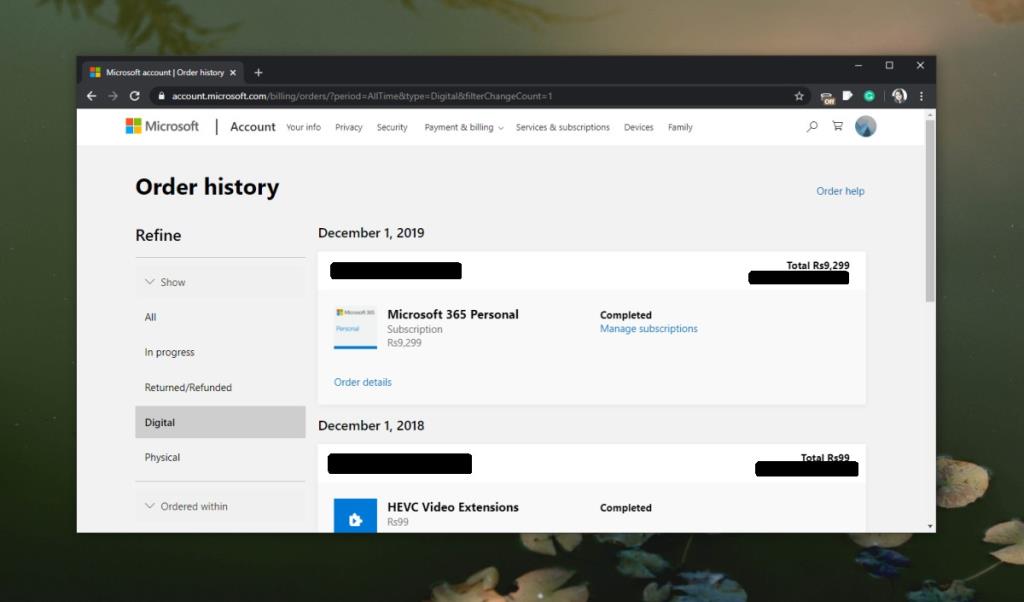
5. Nâng cấp Windows 7/8 / 8.1 lên Windows 10
Windows 10 là bản nâng cấp miễn phí cho người dùng Windows 7 và 8 / 8.1. Tất cả những gì họ phải làm là cài đặt hệ điều hành. Nó sẽ phát hiện phiên bản Windows xác thực trước đó và tự động kích hoạt Windows 10. Nếu đó là cách bạn nâng cấp, bạn có thể không có khóa sản phẩm. Hãy thử những điều sau đây.
- Đối với các bản nâng cấp Windows 7 và 8 / 8.1, khóa cũ có thể vẫn hoạt động và nơi đầu tiên bạn có thể kiểm tra nó là trong hệ thống / máy tính xách tay của bạn. Lật nó lên và tìm một nhãn dán có chìa khóa trên đó. Sử dụng nó để kích hoạt Windows 10.
- Nếu bạn vẫn có đĩa cài đặt cho Windows 7, hãy kiểm tra nó để tìm khóa và sử dụng nó để kích hoạt Windows 10.
- Bỏ qua bước khóa cấp phép và hoàn tất cài đặt. Windows 10 có thể phát hiện giấy phép cũ từ phân vùng khôi phục hoặc bo mạch chủ và kích hoạt nó.
- Chạy ProduKey . Ứng dụng có thể tìm thấy khóa để sử dụng nếu bạn nâng cấp từ Windows 7 hoặc 8 / 8.1.
Sự kết luận
Khi bạn tìm thấy chìa khóa, hãy sao lưu nó ngay lập tức. Có nhiều phương pháp không an toàn để khôi phục nó nhưng bạn vẫn nên sao lưu nó ở một số định dạng không dựa vào dịch vụ hoặc ứng dụng để tìm nó cho bạn. Giữ nó ở một nơi nào đó bí mật và an toàn nhưng hãy chú ý sao lưu nó.